GoPro ทำให้เป็นกล้องแอคชั่นที่ดีที่สุดในตลาดซึ่งไม่น่าแปลกใจที่พวกเขาคิดค้นหมวดหมู่ผลิตภัณฑ์ อย่างไรก็ตามไม่ว่ากล้องจะดีแค่ไหนคุณก็ยังคงต้องแก้ไขภาพวิดีโอนั้นให้เป็นผลิตภัณฑ์ที่ลื่นไหลซึ่งจะทำให้ผู้ชมของคุณพึงพอใจ
ดังนั้นหากคุณสงสัยว่าจะแก้ไขวิดีโอ GoPro ได้อย่างไรนี่คือแอปและแหล่งข้อมูลที่ดีที่สุดที่คุณสามารถใช้เพื่อสร้างวิดีโอที่น่าทึ่งได้

แก้ไขวิดีโอ GoPro โดยตรงในแอป
ตกลงคุณจึงได้บันทึกวิดีโอ GoPro ของคุณและตอนนี้คุณก็พร้อมที่จะแก้ไขแล้ว คุณไม่ต้องไปไกลมากก็ทำได้! GoPro App (Android & iOS ) สำหรับสมาร์ทโฟนมีโปรแกรมตัดต่อวิดีโอขั้นพื้นฐานที่รวดเร็วและทรงพลังในตัว
จะแนะนำคุณตลอดทุกขั้นตอนของการแก้ไขมาตรฐาน หากคุณไม่รู้มากเกี่ยวกับการตัดต่อวิดีโอหรือไม่สนใจนี่เป็นตัวเลือกที่ดีที่สุดสำหรับคุณ
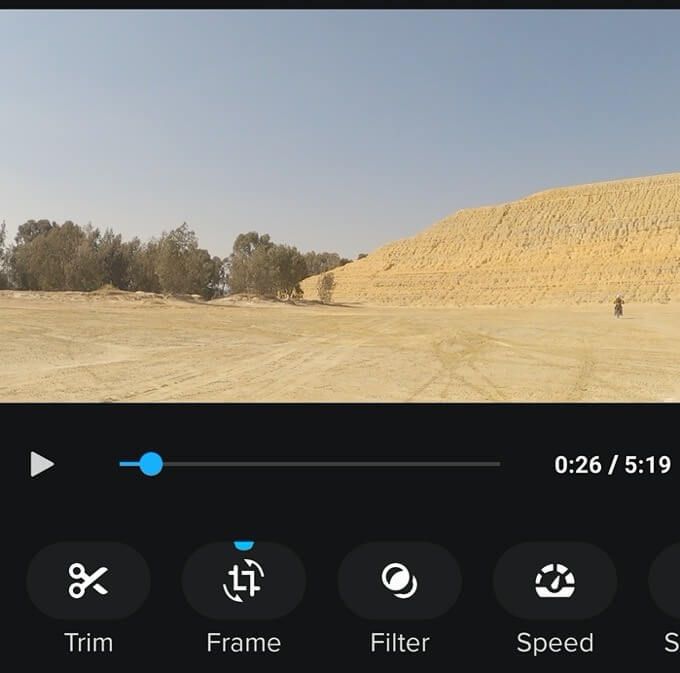
ใช้ Advanced Mobile Editor
GoPro บรรณาธิการจะดีมากหากคุณไม่มีเวลาหรือทักษะในการแก้ไขที่เหมาะสม ช่วยให้คุณสามารถแบ่งปันการผจญภัยของคุณกับผู้ติดตามของคุณบนโซเชียลมีเดียได้อย่างรวดเร็วในขณะที่เพิ่มทัศนคติและรสชาติด้วยเพลงอัตโนมัติและการตัดต่อ
สิ่งนี้ยอดเยี่ยม แต่ค่อนข้าง จำกัด ข่าวดีก็คือคุณจะได้รับโปรแกรมตัดต่อวิดีโอขั้นสูงสำหรับอุปกรณ์เคลื่อนที่ที่ให้การควบคุมที่สมบูรณ์ยิ่งขึ้น ตัวอย่างเช่น LumaFusion สำหรับ iOS ให้พลังในการแก้ไขเกือบเท่าโปรแกรมตัดต่อวิดีโอบนเดสก์ท็อป ใน Android แอปอย่าง Adobe Premiere Rush ให้ตัวเลือกมากกว่าที่แอปของ GoPro มีอินเทอร์เฟซแบบสัมผัสที่ใช้งานง่ายมาก
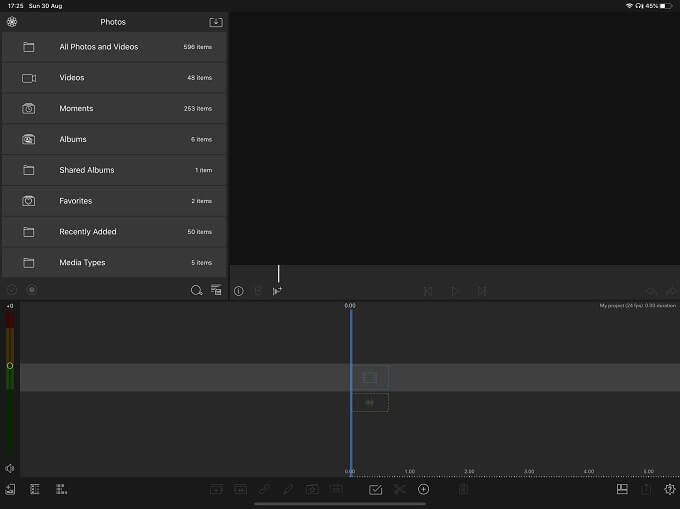
แอปทั้งสองนี้เป็นเพียงอันดับต้น ๆ ของเราเอง ตัวเลือกในแต่ละแพลตฟอร์มมือถือที่เกี่ยวข้อง แต่ทุกวันนี้คุณมีตัวเลือกมากมาย
ย้ายวิดีโอของคุณไปยังคอมพิวเตอร์
ในขณะที่ โปรแกรมตัดต่อวิดีโอบนมือถือมีมาอย่างยาวนาน แต่ก็ยังไม่มีสิ่งใดทดแทนแพ็คเกจตัดต่อวิดีโอบนเดสก์ท็อปที่เหมาะสมได้ ซึ่งหมายความว่าคุณจะต้องนำฟุตเทจลงในคอมพิวเตอร์เครื่องนั้นหากต้องการใช้งานที่นั่น

ด้วยกล้อง GoPro คุณมีสองวิธีหลักในการดำเนินการนี้ อันดับแรกคือการถอด การ์ด SD ออกจากกล้องของคุณและใส่ลงในเครื่องอ่านการ์ด SD ของคอมพิวเตอร์ แล็ปท็อปหลายเครื่องมีอุปกรณ์เหล่านี้อยู่แล้ว แต่ในคอมพิวเตอร์เดสก์ท็อปส่วนใหญ่คุณจะต้องใช้เครื่องอ่านการ์ด ยูเอสบี หากคุณได้ย้ายฟุตเทจไปยังสมาร์ทโฟนของคุณคุณสามารถอัปโหลดไปยังระบบคลาวด์แล้วดาวน์โหลดลงในคอมพิวเตอร์ของคุณ
กล้อง GoPro รุ่นใหม่บางรุ่นยังสามารถอัปโหลดฟุตเทจไปยังที่เก็บข้อมูล GoPro คลาวด์ ได้โดยตรง หากคุณเลือกที่จะจ่ายเงินนั่นคือ
โปรแกรมตัดต่อวิดีโอคอมพิวเตอร์ที่ดีที่สุดสำหรับ GoPro Footage
เมื่อคุณมีวิดีโอ GoPro บนคอมพิวเตอร์แล้วคุณต้อง เพื่อรับโปรแกรมตัดต่อวิดีโอที่ดีในการประมวลผล บนระบบปฏิบัติการเดสก์ท็อปมีตัวเลือกมากมาย แต่เรามีคำแนะนำว่าแบบไหนดีที่สุดสำหรับทั้งผู้เริ่มต้นและผู้ที่มองหาแพ็กเกจที่มีประสิทธิภาพยิ่งขึ้น
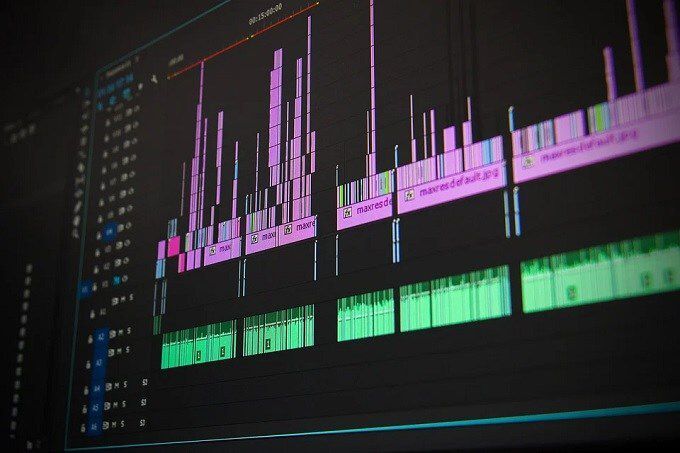
แหล่งข้อมูลสำหรับวิดีโอและเสียงในสต็อก
วิดีโอ GoPro ของคุณยอดเยี่ยมมาก! อย่างไรก็ตามโครงการที่สมบูรณ์อาจต้องการมากกว่าสิ่งที่คุณถ่ายทำ ด้วยเหตุนี้โปรแกรมตัดต่อวิดีโอ GoPro จึงควรคำนึงถึงทรัพยากรเพิ่มเติม บางทีคุณอาจต้องการเพลงไพเราะหรือคลิปวิดีโอสต็อกเจ๋ง ๆ เพื่อผูกฉากเข้าด้วยกันหรือสร้างบทนำ
ข่าวดีก็คืออินเทอร์เน็ตเต็มไปด้วยทรัพยากรที่ยอดเยี่ยมที่คุณสามารถใช้ในโครงการของคุณได้ บางอย่างไม่เสียค่าใช้จ่ายใด ๆ บางส่วนจะฟรี ทั้งหมดนี้มาพร้อมกับใบอนุญาตเฉพาะที่กำหนดสิ่งที่คุณได้รับอนุญาตให้ใช้โดยไม่คำนึงถึงราคา
เนื่องจากมีจำนวนมากเราจึงมีอิสระในการรวบรวมบทความเฉพาะที่แสดงรายชื่อไซต์ที่ยอดเยี่ยม สำหรับผู้สร้างสื่อ

หากคุณกำลังมองหาคลิปวิดีโอตรงไปที่ แหล่งข้อมูลออนไลน์ที่ดีที่สุด 10 อันดับสำหรับวิดีโอปลอดค่าลิขสิทธิ์ ซึ่งแสดงแหล่งข้อมูลสำหรับทั้งมือสมัครเล่นและมืออาชีพ .
เอฟเฟกต์เสียงมักถูกมองข้าม แต่การใส่โฟลลี่ที่เหมาะสมในโปรเจ็กต์ของคุณอาจส่งผลกระทบอย่างมาก หากคุณต้องการ "pow" และ "zing" ในวิดีโอของคุณให้ดูที่ 10 เว็บไซต์ที่ดีที่สุดในการค้นหาเอฟเฟกต์เสียงปลอดค่าลิขสิทธิ์ .
ไม่มีวิดีโอ GoPro ที่สมบูรณ์หากไม่มีซาวด์แทร็กที่ดี เพื่อกำหนดอารมณ์ แต่เพลงที่มาพร้อมกับแอพหุ้นนั้นมี จำกัด และใช้มากเกินไป หากคุณต้องการจังหวะใหม่ ๆ ให้ไปที่ สถานที่ที่ดีที่สุด 7 แห่งในการค้นหาเพลงบรรยากาศฟรี .
ขั้นตอนพื้นฐานในการแก้ไขวิดีโอ GoPro
ตกลงตอนนี้เราได้ดำเนินการต่อไปแล้ว ทุกสิ่งที่คุณต้องการเพื่อแก้ไขวิดีโอ GoPro แต่ส่วนสุดท้ายของปริศนาคือ ขั้นตอนการทำงานของคุณ นั่นคือลำดับของเหตุการณ์ที่คุณวางแผนการถ่ายทำไปจนถึงจุดที่คุณมีวิดีโอสุดท้าย ไม่มีขั้นตอนการทำงานสากลสำหรับการตัดต่อวิดีโอ แต่เพื่อให้คำแนะนำคร่าวๆเกี่ยวกับวิธีที่คุณ สามารถดำเนินการได้เราได้สร้างคำแนะนำที่เป็นประโยชน์ที่สามารถช่วยคุณได้
